- 软件大小:70.00M
- 软件语言:中文
- 软件类型:国产软件
- 软件类别:免费软件 / 办公软件
- 更新时间:2021-11-06 15:14
- 运行环境:WinAll
- 软件等级:

- 软件厂商:
- 官方网站:https://otp.landian.vip/zh-cn/

5.41M/中文/10.0
39.05M/中文/3.3
38.09M/中文/2.5
373.04M/中文/10.0
488.00M/中文/0.0
office tool plus是专为office打造的一个多功能工具合集,它可以帮你免费安装office2019、office365专业版、office2016、office2013、office2010、office2007等,还提供office系列的激活,让你可以免费使用到正版office,并且还可以增强office的功能。
Office Tool Plus是一款相当Office安装工具,并且安装完了顺带激活,也可以很快捷的卸载Office清除激活信息等等。使用Office Tool Plus,您可以轻松地配置您的Office安装,指定安装什么,不安装什么,以及更新的通道等。此外,借助Office Tool Plus,您还可以通过迅雷下载Office离线安装所需的文件,通过离线部署大量节省安装时间,还可以配置批量部署所需的xml文件。
运行office tool plus时,如果有下图这样的提示,就说明是电脑中缺少.net程序,需要先安装一个,才能正常打开,请点击下方的链接安装。
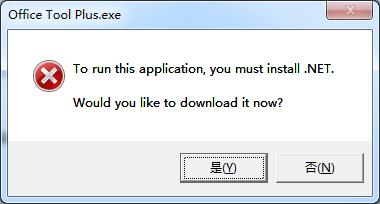
卸载:
找到“Office Tool Plus.exe”文件,右键选择“以管理员身份运行”
在软件主界面,点击“管理”
选择顶部的“卸载”,直接点击“卸载全部”
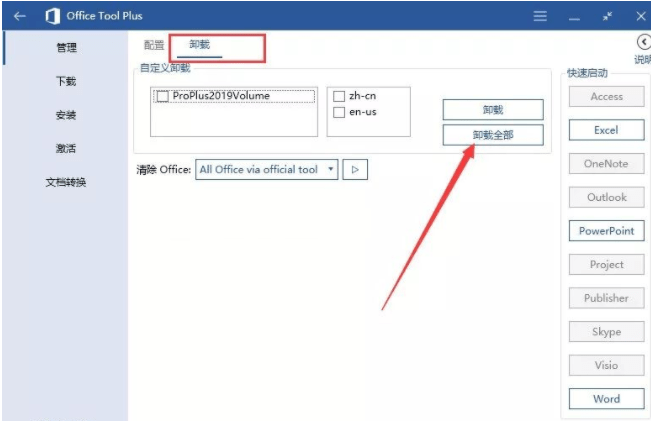
卸载完成后,还需要清除之前的激活信息,返回软件的主界面点击“激活”
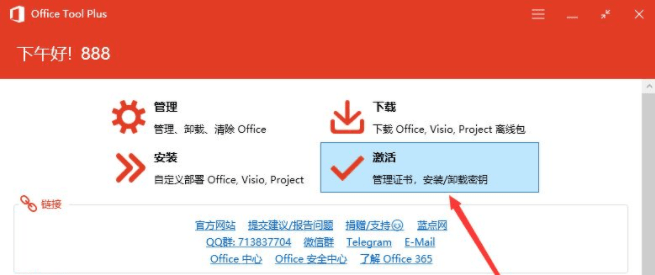
在证书管理选项下,点击“清除所有许可证”
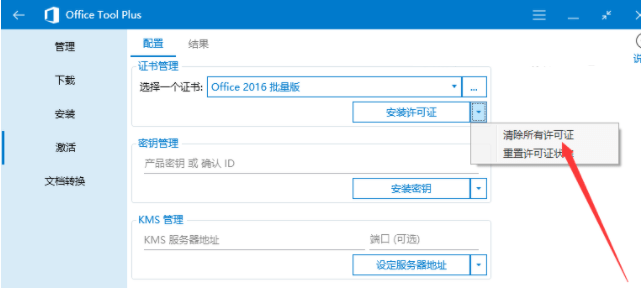
在密钥管理下方,点击“卸载所有密钥”
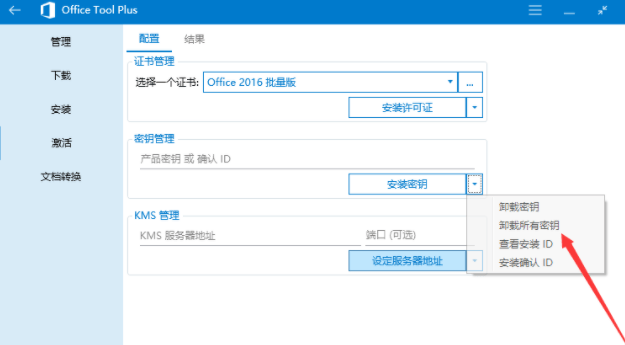
只有这样在全部卸载清除的情况下,接下来的2019安装才能正常进行。
安装:
点击“安装”(这里以office2019专业版为例子)
设置选择
“office套件”选择→ProPlus2019Volume
“产品”默认空着即可
“体系架构”就是系统选择,根据自己电脑选择64位或者32位
(x64是64位,x86是32位)
“通道”选择→Perputal2019
“安装方式”选择→在线安装
“应用程序”根据自己实际的需求来自定义安装哪些程序
“语言”选择→zh-cn(简体中文)
以上全部选择好以后,点击“开始安装”
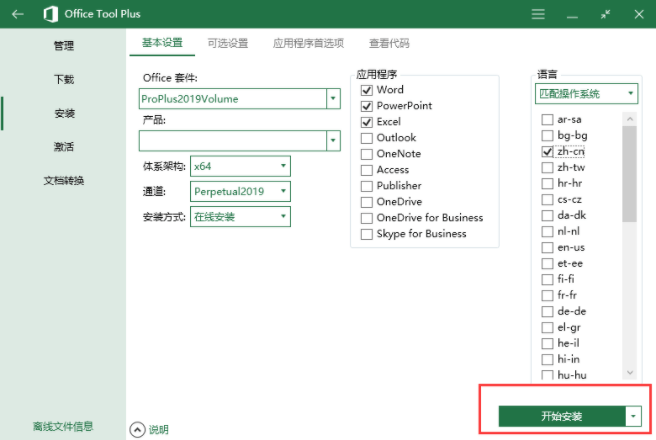
由于是在线安装,时间比较长,请耐心等待,大家可以先看下下面的内容。
安装结束之后,不会有任何提示,安装的窗口会自动关闭,但是在开始菜单,就可以看到新安装的office2019!
你可以直接用鼠标左键,把它拖动到桌面来创建快捷方式。
激活:
主界面点击“激活”
证书选择“Office 2019 Volume”,点击安装许可证
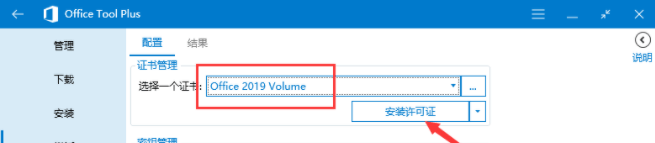
这个许可证的安装有点慢,一定要等到左下角,弹出提示安装完成的窗口后,再点击返回,来进行下一步
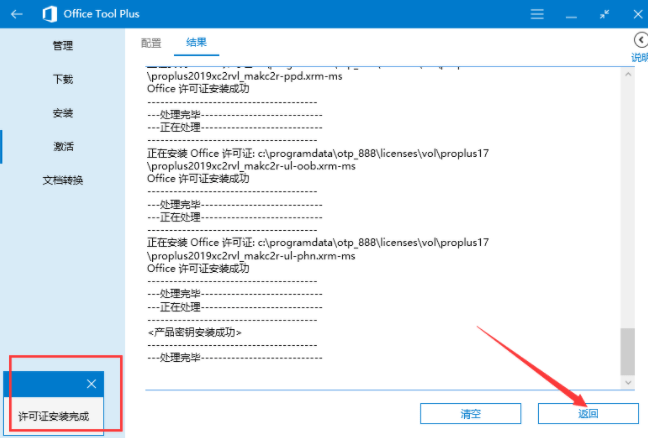
密钥已经准备好了,在“密钥管理”里输入:
NMMKJ-6RK4F-KMJVX-8D9MJ-6MWKP
然后点击“安装密钥”
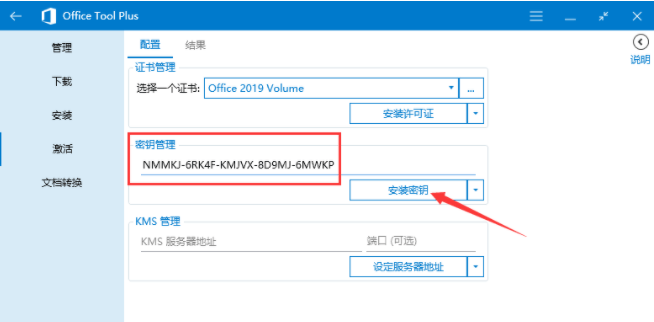
这次不需要等待左下角弹窗口,直接提示成功后就可以返回进行下一步了
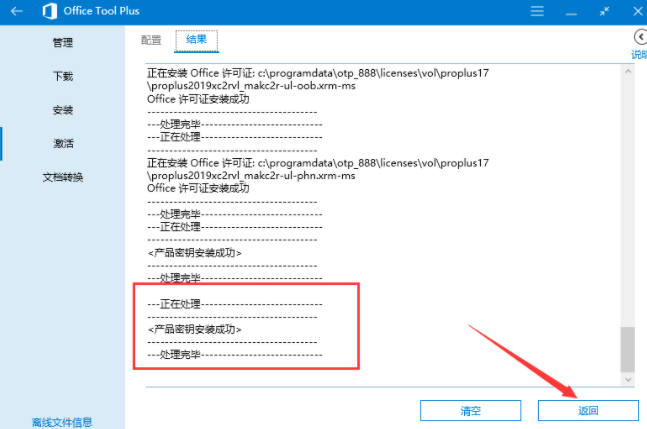
在KMS管理,输入下方KMS服务器地址
kms.03k.org
点击“设定服务器地址”
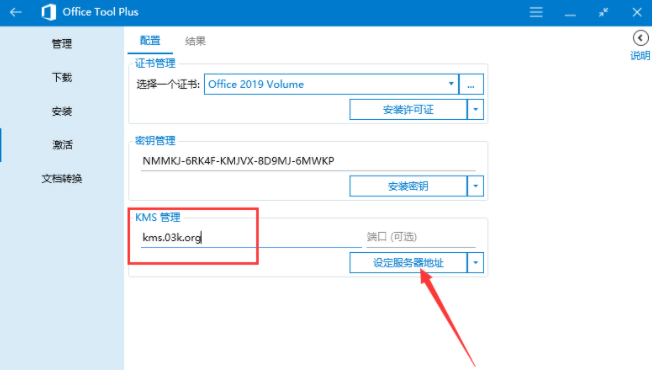
同时是提示成功后,就可以返回下一步了

此时此刻,一切配置完毕,只需要再点击这个页面的“激活”
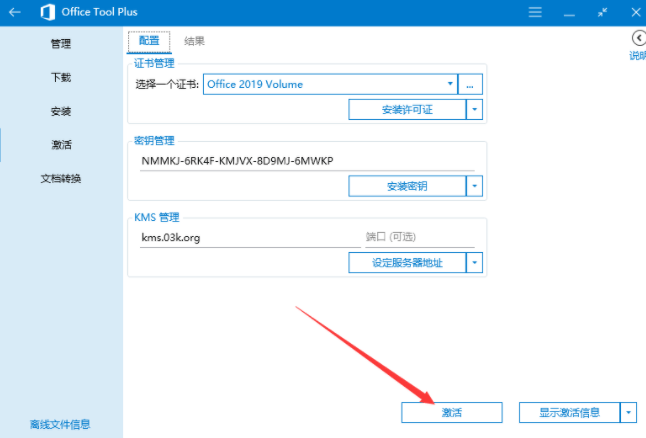
看到这样的提示之后,就可以把软件关掉了。至此office2019专业版就安装激活完成了,开始免费使用吧!
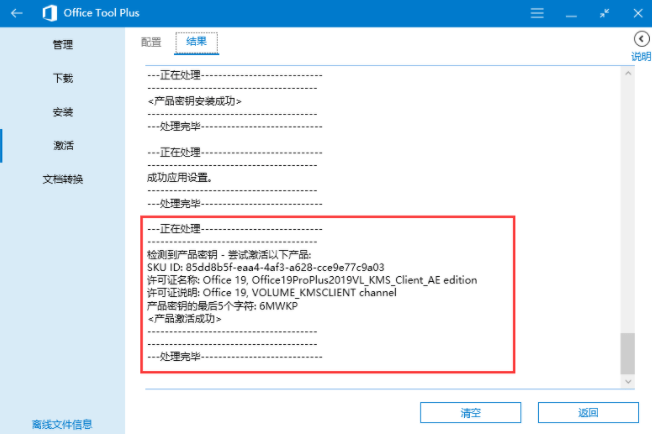
1、自定义安装Office,直观地配置您的Office安装,还可以对已安装的C2R产品进行配置,比如增删组件、语言包等。
2、下载Office安装包,或者是语言包,可以使用迅雷、Aria、或者是微软官方程序下载。
3、配置您当前的Office,更改更新通道,还可以卸载某个产品语言,或者是从多个产品中删除某个产品,亦可以使用内置的脚本或者是工具强力清除Office。
4、激活您的Office。轻松地安装产品密钥,并配置您的KMS服务器地址,或者是转换您的Office版本。
免费
完全免费的工具,没有强制性推广以及弹窗广告。
我们致力于给用户提供一个最好的 Office 实用性工具。
安全
所有组件均来源于微软官方网站以及 github 开源代码库。
所有组件均经过人工验证,确保用户计算机的安全。
高效
高度集成众多组件,提供最佳的 UI 操作,所有功能一键直达。
无论是下载、安装、激活以及管理 Office,都不是问题!
v8.1.5.6
支持新的Office 2021渠道。
修改Office 2021应用程序。
支持在添加新产品时检查现有产品。
支持在使用匹配时设置回退语言。
其他问题修正和性能改进。
更新批处理文件。
v8.1.0.0更新内容:
1.支持下载office预览版
2.更新 Office Development Tool
3.更新 通道文字说明。
4.修复 语言文件不存在时弹出消息窗口。
5.修复 离线文件缺失时导致软件崩溃。
v4.5.6.0更新内容:
1.新增任务栏快捷控制按钮支持在任务栏直接开始、暂停、取消下载、确认安装等多个操作;
2.基于用户反馈本次更新增添了夜间模式,如果你在夜间使用可拖动主界面滑动模块调节亮度;
3.新增应用内的弹窗控制器避免出现不重要的提醒时需要手动确认(非广告模块、本工具不含任何广告);
4.新增安装控制功能即在下载时勾选自动安装可在下载完成后自动开始离线部署Office系列软件;
5.基于用户反馈新增高速下载引擎的限速单位切换,点击默认的KB/S可切换成MB/S(可选功能);
6.在工具内新增更多提示内容:例如当鼠标指向Office软件各个通道时会显示对应通道的说明等;
7.调整离线文件下载模块并移除官方程序下载的命令行窗口,下载完成后会自动读取离线文件;
8.优化高速下载引擎的稳定性并显着降低使用高速下载引擎取消下载时弹出错误提示的概率;
9.优化用户体验:部分输入框例如速度限制和GVLK密钥输入框等直接支持按回车键进行确认;
10.本次更新还提高了主程序的稳定性避免在切换工具语言的时候可能会出现崩溃的问题;
11.本次更新还解决了更新时会在任务栏遗留图标、Win7系统无法正常启动以及高分屏发虚问题。
请描述您所遇到的错误,我们将尽快予以修正,谢谢!
*必填项,请输入内容